Online Programs: הצגה או הסתרה של מספר המשתתפים בתוכנית
3 דקות
המשתתפים בתוכנית פעילה והגולשים האחרים באתר יכולים לראות בעמוד התוכניות באתר את מספר המשתתפים הכולל, אבל לכם יש אפשרות להחליט אם להציג או להסתיר את מספר המשתתפים הכולל בכל תוכנית, וגם לבחור אילו מפרטי המשתתפים אתם רוצים להציג בבאפליקציה הרלוונטית ללקוחות.
באפליקציית Wix
Studio Editor
Editor של Wix
- עברו ל-editor.
- הקליקו על Pages & Menu
 (עמודים ותפריט) משמאל ב-editor.
(עמודים ותפריט) משמאל ב-editor. - הקליקו על Program Pages (עמודי התוכניות).
- בחרו את עמוד התוכנית הרלוונטי.
שימו לב: תצוגת מספר המשתתפים מסונכרנת אוטומטית בין העמוד Program List (רשימת התוכניות) לעמוד Visitor (גולשים). כלומר, אם תבחרו להציג או להסתיר את מספר המשתתפים באחד מהעמודים האלה, השינוי יחול גם על העמוד השני.
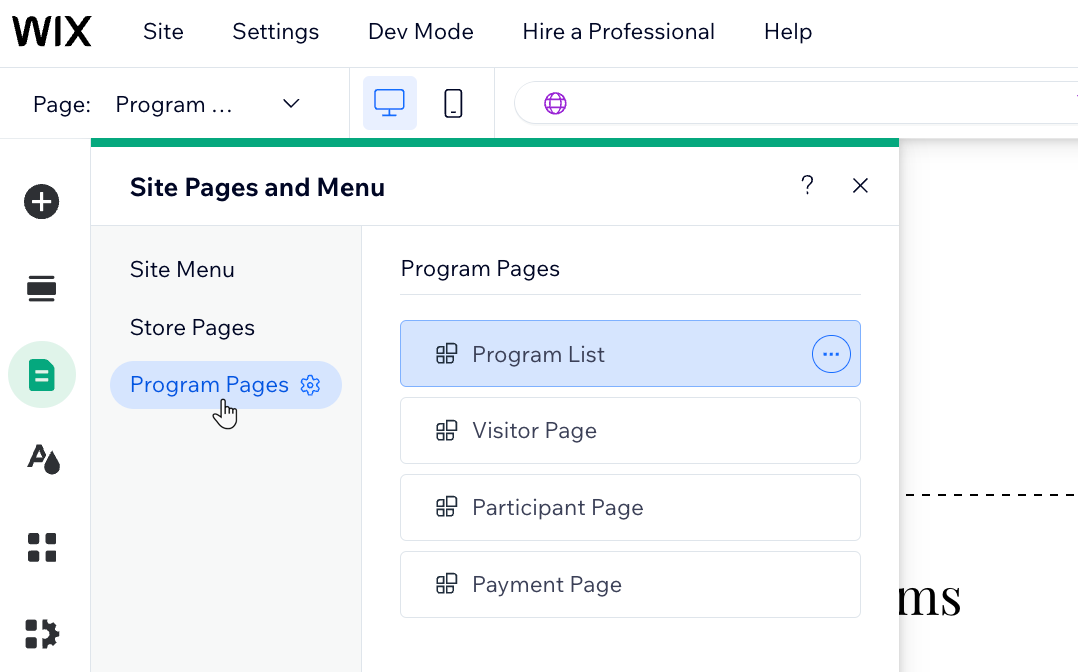
- הקליקו על אלמנט התוכנית הרלוונטי בעמוד.
- הקליקו על Settings (הגדרות).
- הקליקו על הלשונית Display (תצוגה).
- הקליקו על המתג Participants (משתתפים) כדי לשנות את מצב החשיפה של מספר המשתתפים בתוכנית:
- במצב מופעל: מספר משתתפי התוכנית מוצג באתר הפעיל.
- במצב כבוי: מספר משתתפי התוכנית לא מוצג באתר הפעיל.
- אם הכול מוכן, פרסמו את האתר כדי שהשינויים יופיעו באתר הפעיל.
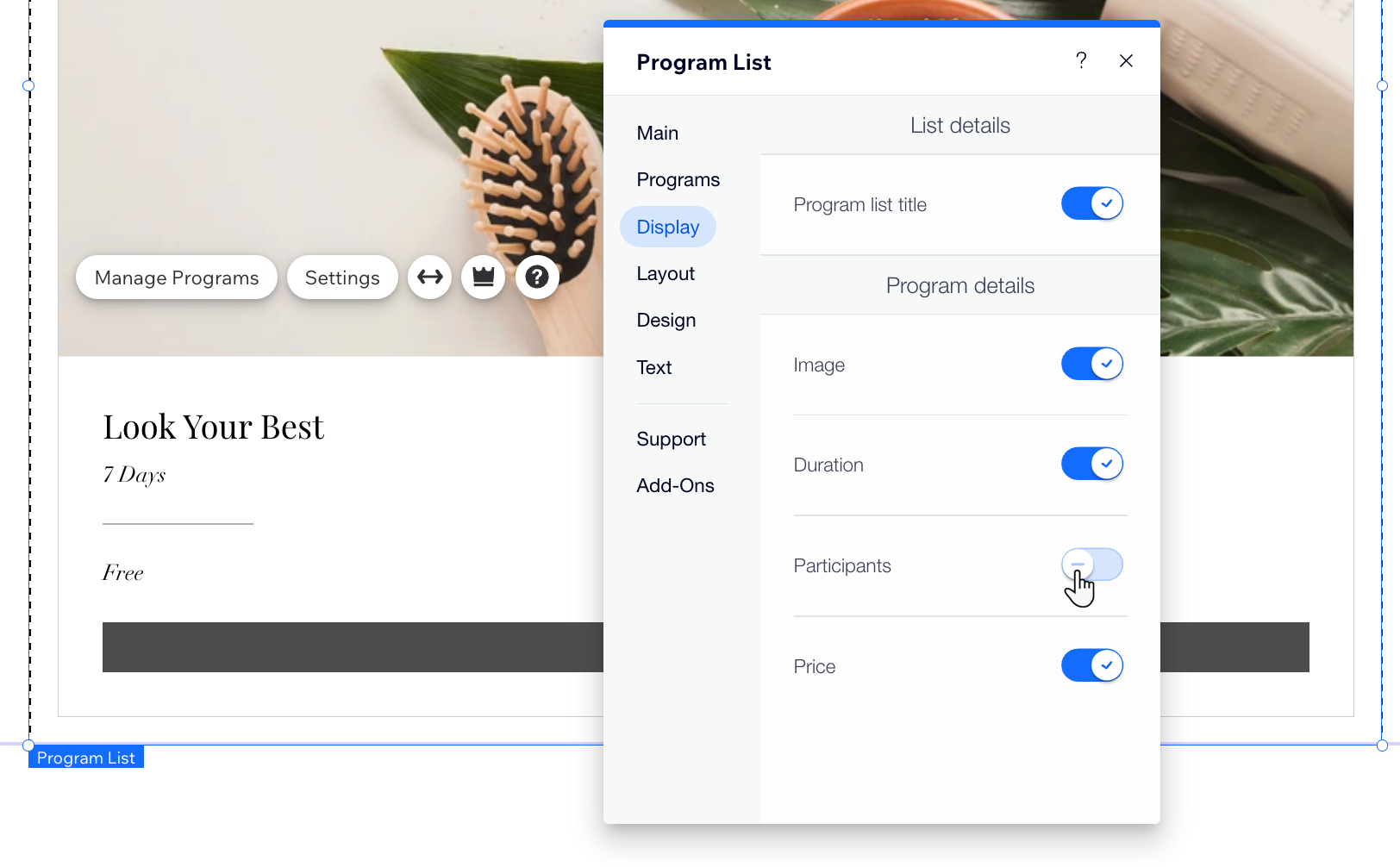
טיפ:
תוכלו גם לערוך את פרטי התוכנית, כמו תמונת הנושא של התוכנית, משך התוכנית או מספר שלבי התוכנית.

